준비물:
1. 휴대폰에는 루트가 필요합니다.
2. 보안 설정 및 Tasker 애플리케이션을 설치하세요!
동영상 튜토리얼:
작동 지침:
1. 먼저 보안 설정 및 Tasker 애플리케이션을 설치한 다음 Tasker 애플리케이션을 열어야 합니다.
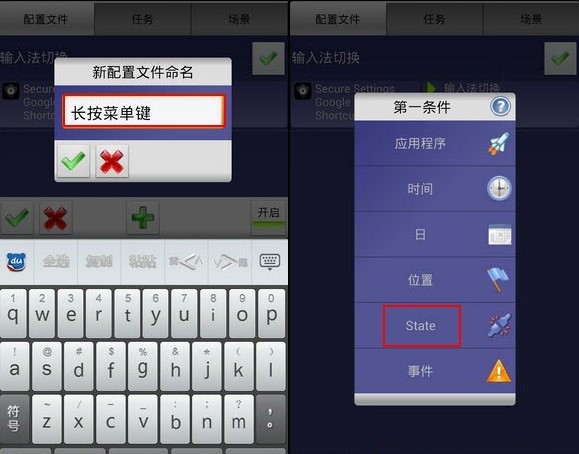
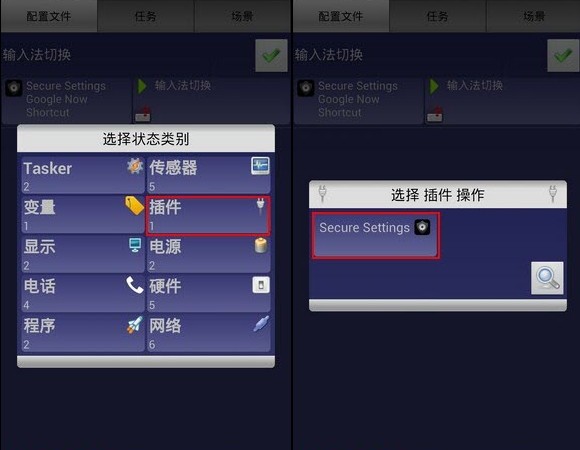 3. 사용자는 인터페이스에서 "플러그인"과 보안 설정을 차례로 클릭합니다.
3. 사용자는 인터페이스에서 "플러그인"과 보안 설정을 차례로 클릭합니다.
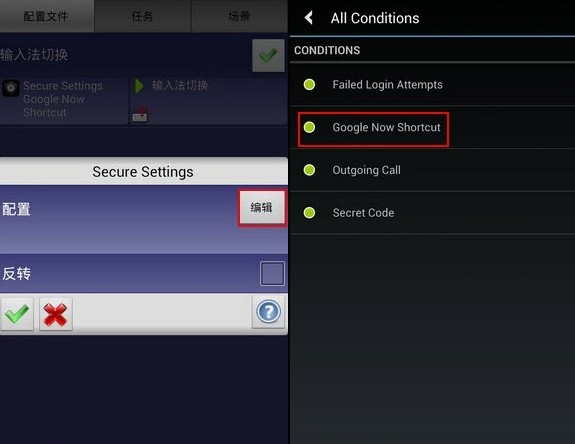 4. 그런 다음 "편집"과 "Google Now 바로가기"를 클릭하세요.
4. 그런 다음 "편집"과 "Google Now 바로가기"를 클릭하세요.
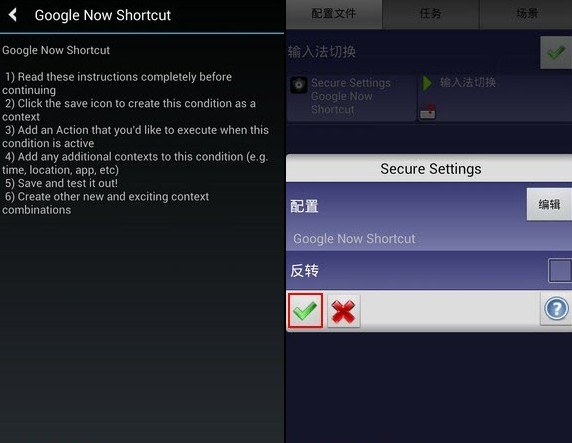 5. 소프트웨어 인터페이스 왼쪽 하단에 있는 저장 버튼과 확인 버튼을 클릭하세요.
5. 소프트웨어 인터페이스 왼쪽 하단에 있는 저장 버튼과 확인 버튼을 클릭하세요.
6. 사용자가 생성 및 구성을 완료한 후 작업 이름은 임의의 이름이 될 수 있습니다. 사용자는 확인 표시를 클릭한 다음 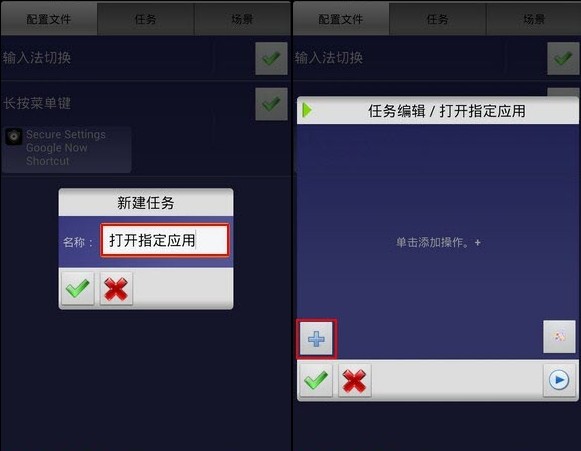 를 클릭합니다.
를 클릭합니다.
7. 위와 마찬가지로 사용자는 프로그램을 하나씩 클릭한 다음 프로그램을 로드합니다.
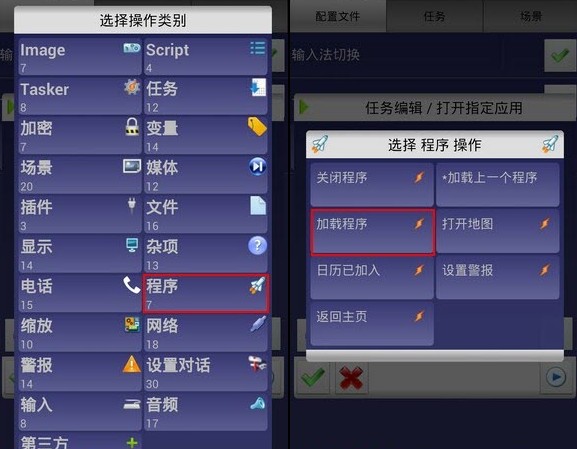 8. 그런 다음 사용자가 메뉴 키를 통해 열린 프로그램에 참여해야 하는 경우 작업이 완료될 수 있습니다. 예를 들어, 사용자가 프로그램을 선택하고 확인 표시를 클릭하면 구성 목록에 나타나는 전체 길게 누르기 메뉴 키 구성을 볼 수 있습니다.
8. 그런 다음 사용자가 메뉴 키를 통해 열린 프로그램에 참여해야 하는 경우 작업이 완료될 수 있습니다. 예를 들어, 사용자가 프로그램을 선택하고 확인 표시를 클릭하면 구성 목록에 나타나는 전체 길게 누르기 메뉴 키 구성을 볼 수 있습니다.
특정 작업은 매우 간단합니다. 사용자가 휴대폰에서 다양한 프로그램을 보다 편리하고 빠르게 시작하고 싶다면 위 작업을 시도해 보세요!
위 내용은 메뉴 키를 사용하여 Xiaomi 2에서 애플리케이션을 여는 방법의 상세 내용입니다. 자세한 내용은 PHP 중국어 웹사이트의 기타 관련 기사를 참조하세요!